グリッド線を表示するには
図形またはスライドを並べ替える、グループ化する
最終更新日時:2014/05/06 10:20:30
PowerPoint 2013で[表示]タブを開き、[表示]グループの[グリッド線]のチェックを付けるとグリッド線が表示されます。[表示]グループ右下の[グリッドの設定]をクリックすると、グリッド線の間隔などの設定が可能です。
はじめに
PowerPointスライドに、ルーラー、グリッド、ガイドを表示することができます。既定では表示されません。必要に応じて表示することが可能です。
- ルーラー(Shift+Alt+F9)
- ルーラーは、タブ位置の表示と設定や、表の枠線の移動のほか、文書内のオブジェクトの位置を揃えたり大きさを測ったりするのに使用できます。
- グリッド(Shift+F9)
- オブジェクトをきれいに揃えて配置できるよう、ドキュメントの背景にグリッド線を表示します。
グリッド線を使うと、その他のオブジェクトにオブジェクトを揃えたり、ページ上の特定の位置にオブジェクトを揃えることが簡単になります。 - ガイド
- 移動可能な図形描画ガイドを表示します。このガイドに合わせてスライドのオブジェクトを配置できます。
ルーラー
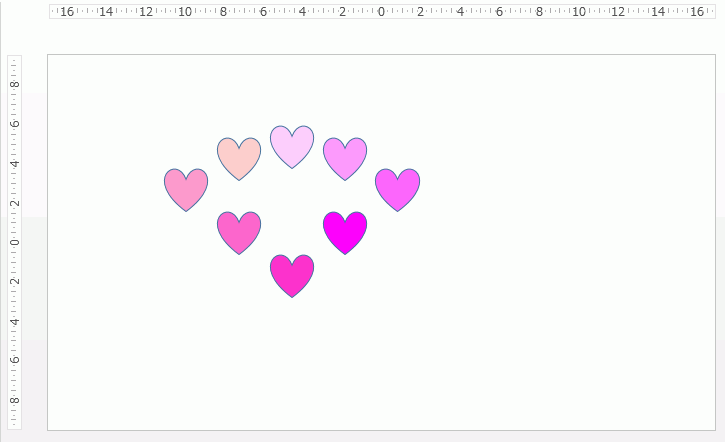
グリッド線
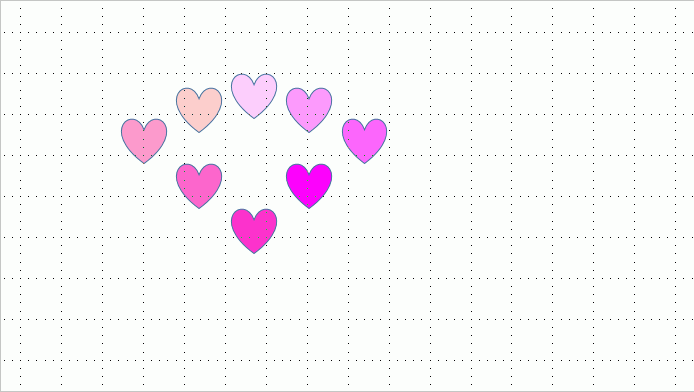
ガイド

グリッド線を表示する
[表示]タブを開き、[表示]グループの[グリッド線]のチェックを付けます。
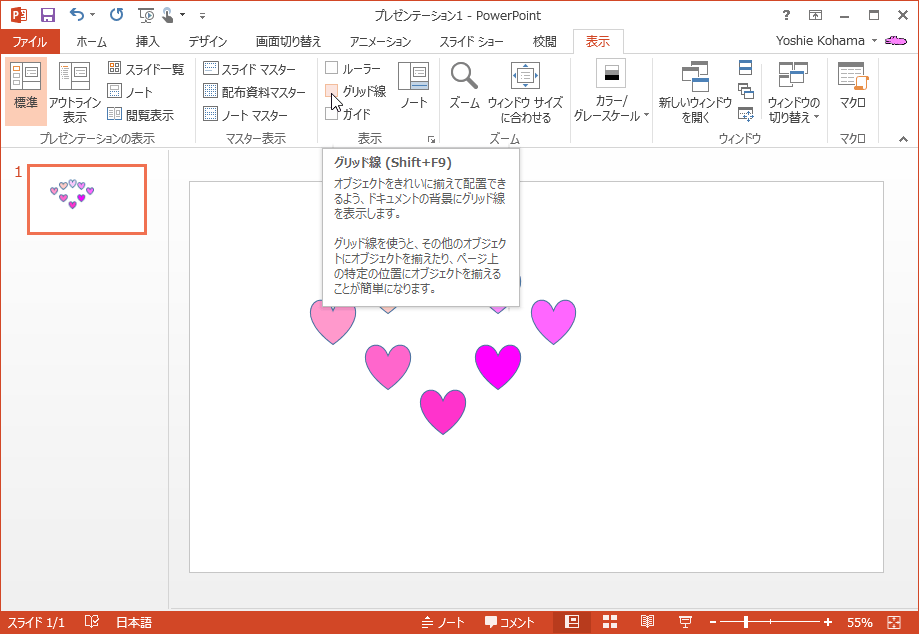
グリッドの設定
- [表示]タブを開き、[表示]グループ右下の[グリッドの設定]を選択します。
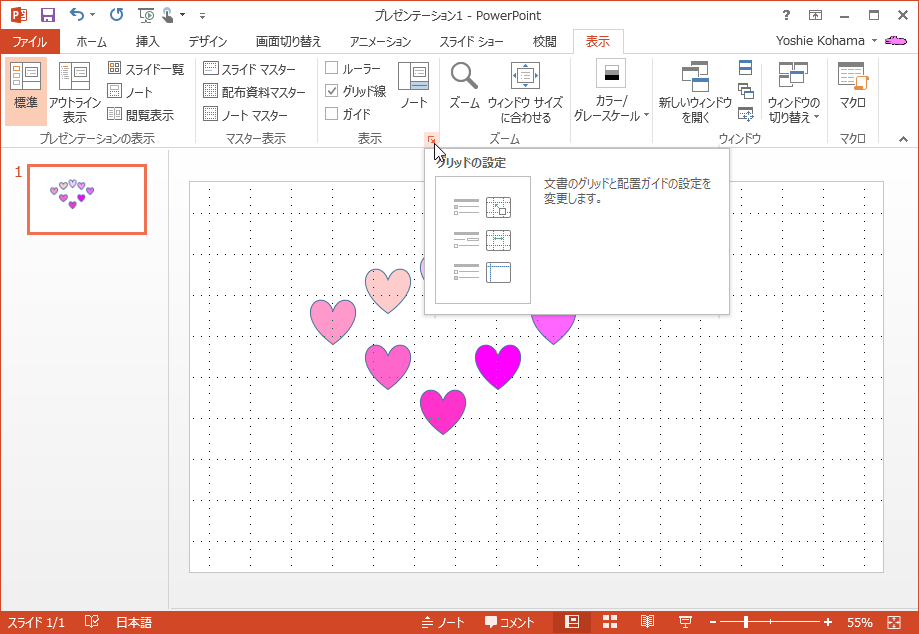
- [グリッドとガイド]ダイアログボックスが表示され、グリッドの間隔などの設定が行えます。
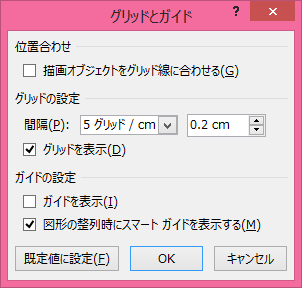
スポンサーリンク
INDEX
異なるバージョンの記事
- PowerPoint 2019 for Mac:ガイドを利用してオブジェクトを配置するには
- PowerPoint 2019 for Mac:ルーラーやガイドを表示するには
- PowerPoint 2016:ガイドを利用してオブジェクトを配置するには
- PowerPoint 2016:グリッド線を表示するには
- PowerPoint 2016 for Mac:ガイドを利用してオブジェクトを配置するには
- PowerPoint 2016 for Mac:ルーラーやガイドを表示するには
- PowerPoint 2010:グリッド線を表示するには
- PowerPoint 2007:グリッドとガイドを使って図や図形を配置するには
コメント
※技術的な質問は、Microsoftコミュニティで聞いてください!

